
冷空气降临!如何花最少的钱,搭一套省电又智能的供暖系统?
随着越来越多的厂商加入,还有像小米、华为这样的大厂进行平台整合,现在市面上的智能家居产品越来越丰富,产品间的壁垒也在逐渐降低,可玩性大大增多。所以 AppSo 将准备在新的一年,带大家体验更多好玩的智能家电,教大家搭建更多实用、有趣的智能家居场景。
正在在看这篇文章的你们,有多少人是身处国家供暖线以南的?当然在广州的 A 君也是其中之一。经历了上一波寒潮攻击的我,终于受不了那个没有暖气,连起个床都要提前先给自己加油打气的房间了。于是,我就在米家购买了一台电暖气、一台加湿器、一个温湿度传感器和一个智能网关,准备打造一个智能保温保湿场景。
接下来,我们就一起来看看,用 一千元打造出来的智能家居保温保湿场景,能否抵御寒潮的袭击,对比传统家电又有哪些实用又好玩的新功能。同时我们也借此篇文章给大家示范一下智能家电之间该怎么进行联动,各种功能又该怎么搭建,带大家入门智能家居。
懒人目录
- 该智能场景能干嘛?
- 「自动保温保湿」功能搭建
- 「自动识别是否在家」功能搭建
- 「捷径 & Siri 控制」功能搭建
- 实际体验
- 土豪玩法 & 省钱玩法

该智能场景能干嘛?
要搭建这个功能,除了需要一个手机和一个房间之外,你还需要智米电暖气智能版、智米加湿器、米家温湿度传感器以及米家多功能网关。这四件产品在米家有品中售价一共为 1196 元。
那么这套 1196 元的智能场景能干嘛?
- 在南方的寒潮魔法攻击下,这套设备能自动把我房间的温度一直保持在我认为最舒适的 22~24 摄氏度。
- 即使开了能让房间的电暖气,这套设备能自动把我房间的湿度保持在我认为最舒适的 50%-55% 之间。
- 场景还能自动识别我是否在家。上述说的两个功能,保证只有我在家的时候才会开启,当我离开家了,无论环境怎么变化,电暖气和加湿器都不会开,不会造成电费和资源的浪费。
- 在我回到家附近时,电暖气和加湿器会自动提早进行保温保湿,让我回到家的时候是舒适的状态。
- 除了可以让设备自动化运行以外,还可以通过捷径、Siri 进行操控。
实现的功能以及逻辑可以参考下图:
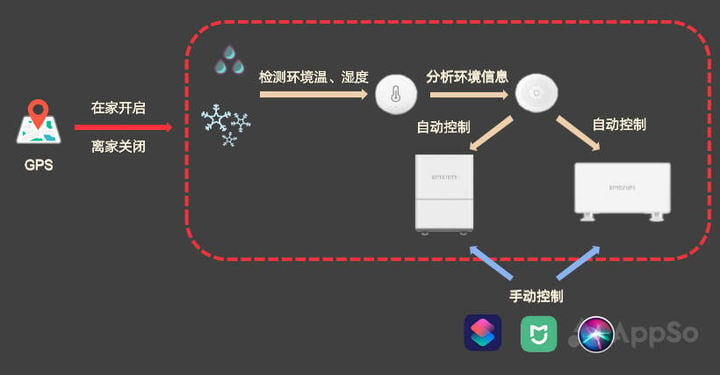
好了,知道它们能干什么之后,我们就来教大家怎么将上述的功能从零开始一步一步地搭建起来。
「自动保温保湿」功能搭建
在搭建功能之前,首先要做的就是将各个电器以及传感器等接入你家的网络,并且与你的手机相绑定。
在接入网络以及绑定上,米家做得还是足够简单的,用户只需要在手机上下载米家 app,然后点击左上角的添加按钮,再按照上面的指示操作即可。整个操作过程在 app 上都会有明确的指示,非常简单,每个电器或者传感器的添加过程大概只需三四分钟,这里就不再赘述了。
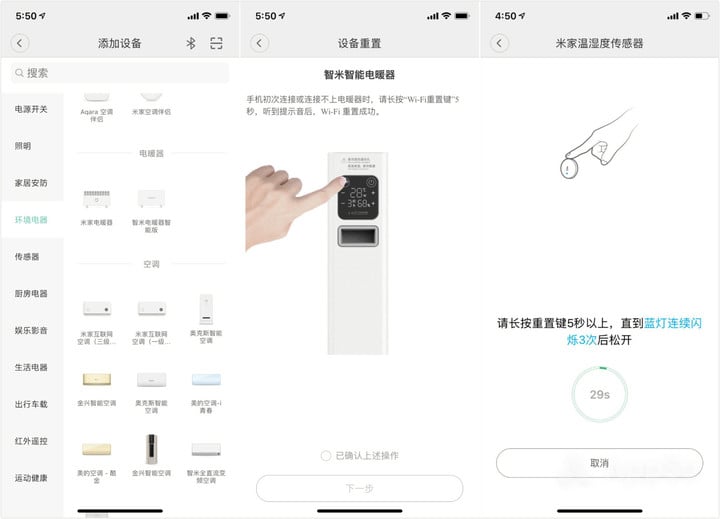
除了分别将两个电器、温湿度传感器以及网关分别绑定手机之外,我们还需要将温湿度传感器添加到网关的子设备列表当中。
因为温湿度传感器只能测量环境的温湿度,但不能判断当前温湿度是否达到阈值,也不能对家电发出指令。所以在创建规则前需要将温湿度传感器与既能分析信息也能发出指令的网关进行连接:
在设备列表中选择网关>点击「设备」标签>选择「米家温湿度传感器」>按 app 中的指示进行添加。
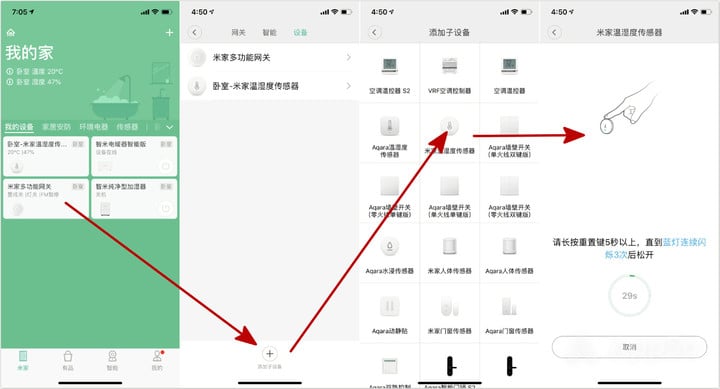
完成上面两步准备动作置换后,接下来就要讲如何实现自动化了。
要实现自动化,首先你得给原本各自工作的传感器和电器设定一个「联动规则」。我们首先以「检测到温度低于 18 摄氏度,自动打开电暖气」为例讲解一下。
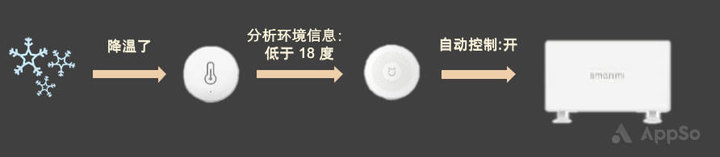
首先什么是规则?其实米家的规则我们可以看成「触发条件」和「执行动作」两部分,大概可以理解为「如果…就…」。
所以「检测到温度低于 18 摄氏度,自动打开电暖气」这个规则中,「温度低于 18 摄氏度」就是「触发条件」,「打开电暖气」就是「执行动作」。
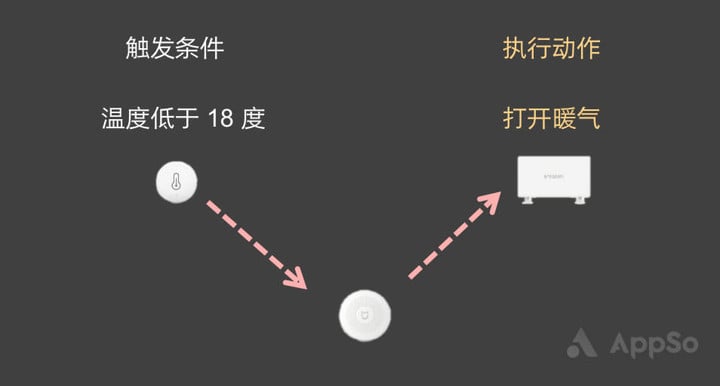
了解什么是规则之后,我们就可以按照下面步骤创建规则了:
在米家 app 中进入到「智能」页面>点击右上角的「+」>这个时候你进入到的就是设置「触发条件」的步骤>在智能设备一栏中选择「温湿度传感器」>选择「低于指定温度」>选择一个合适的最低温度并点击确定>之后进入的就是设置「执行动作」的步骤>在智能设备一栏中选择「电暖气」>选择「开」>为这个规则设立一个名字并点保存就成功创建第一个规则了。
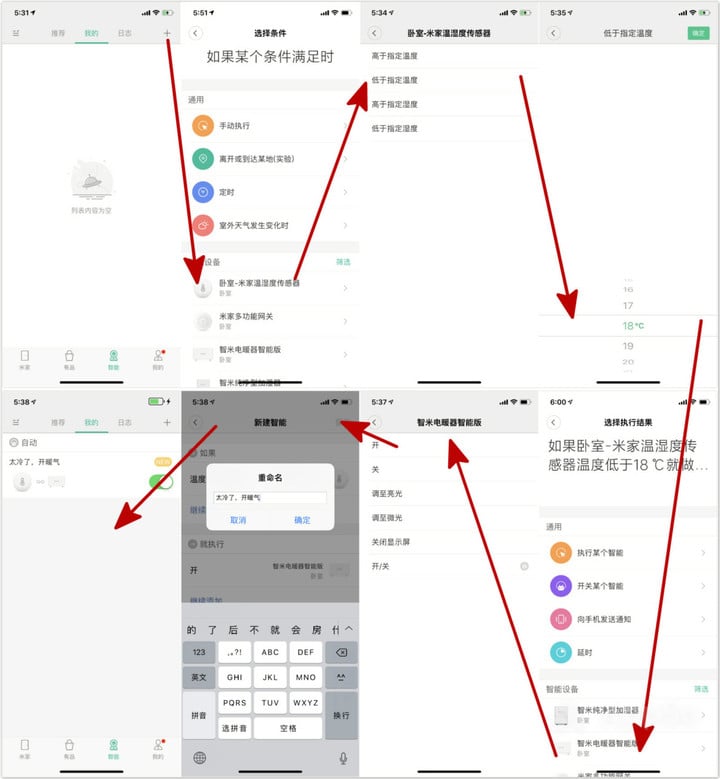
成功地创建第一个规则以后,你就可以依葫芦画瓢,根据下面的四组「触发条件」和「执行动作」来创建余下的三个规则。
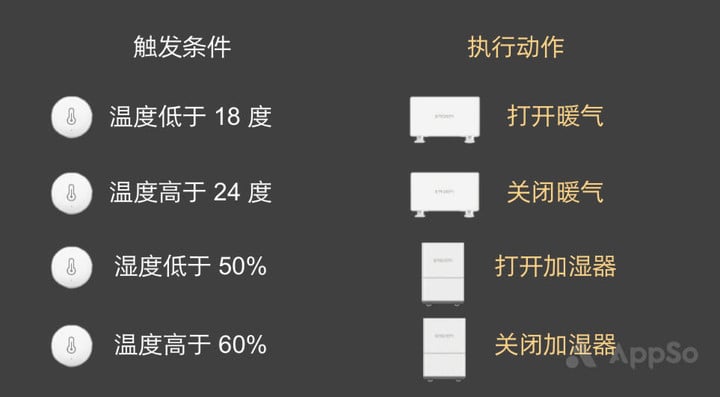
当所有规则都创建好之后,这一部分的自动化就实现了。
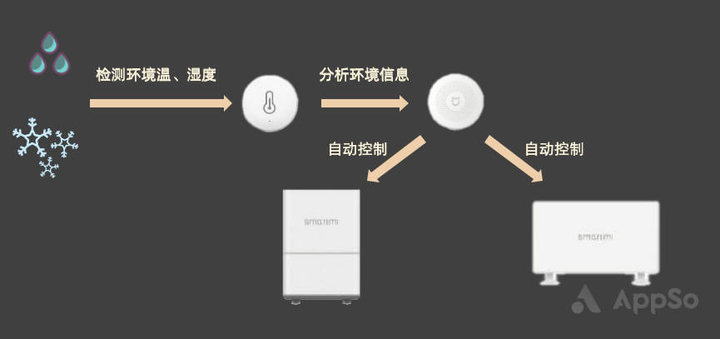
「自动识别是否在家」&「回家前自动预热」功能搭建
然而,新的问题出现了。假如我不在家,这时气温下降了,电暖气就会自动开启,那么不就很费电了吗?
这时相信有人会说了:出门的时候把插头都拔了,或者把电闸拉了不就完事了吗?
不,我们有比这智能得多、优雅得多的解决办法。
要解决这个问题,我们同样先把逻辑弄明白。
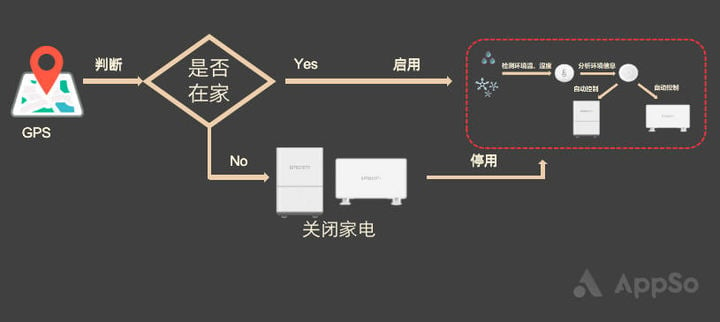
实际上,解决的办法就是通过米家 app 上的定位功能,判断你是否在家,如果在家的话,则继续启用我们刚刚所创建的一整套规则。但如果检测到离开了家的范围的话,首先会立马关掉所有电器,然后停用那套规则。这样,就可以解决浪费电的问题了。
不过还有一种可能,就是你离开家可能只是要去附近买点东西又或者扔个垃圾。如果这样离开一下就触发停用的话也太不智能了,所以还要判断你是否只是短暂离开。于是乎,最终的逻辑应该是这样的。
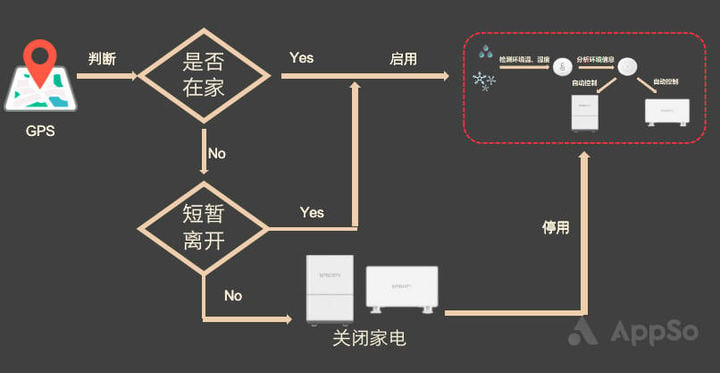
逻辑弄清楚了,看起来这么复杂,该怎么实现?其实并不难,你只需要再设置多两条规则就可以了。
规则由哪两个部分组成?没错,如果上文你有认真阅读的话就相信你还记得是由「触发条件」和「执行动作」组成。那么需要新增加两条规则的「触发条件」和「执行动作」分别是什么?看下图。
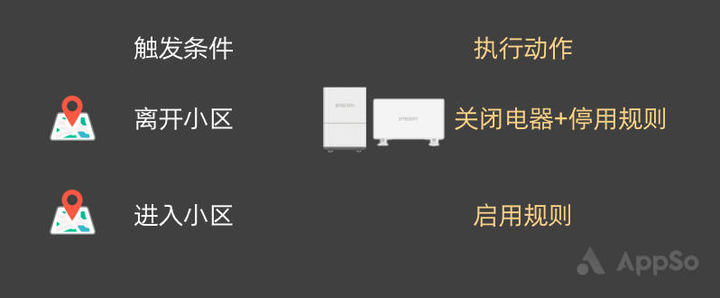
看完这个图之后,相信你又有疑问了,执行动作不是对电器的操作吗?我什么还可以开启停用规则?事实上,执行动作分为五类:
- 操作电器
- 执行某个智能(米家 app 中的「智能」其实就是规则,为了更好地理解,我们在文章中称为规则)
- 开关某个智能
- 向手机发送通知
- 延时
当中,开关某个智能,其实就是开启或者停用之前已经设置好的规则了。所以,「如果离开小区,则关闭电器+停用规则」的规则具体设置方法如下:
在米家 app 中进入到「智能」页面>点击右上角的「+」>选择「离开或到达某地」>选择「离开某地」>设置位置半径并点击确定>选择「延时」>选择 10 分钟并确定>选择「继续添加」>选择「电暖气」>选择「关闭」>选择「继续添加」并按照前两个步骤选择将加湿器关闭>选择「继续添加」选择「开关某个智能」>选择上文你创建的其中一个规则>选择关闭>选择「继续添加」并按前三个步骤选择将余下三个规则关闭。
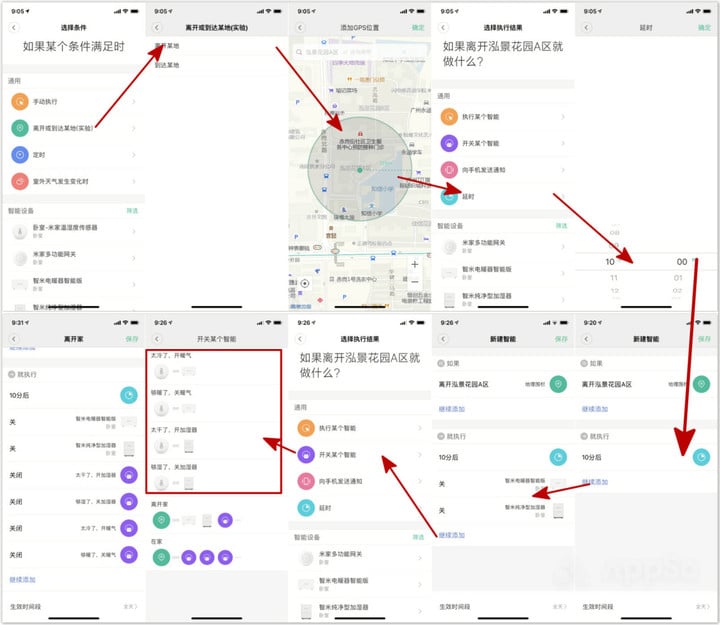
是不是看起来很复杂?如果按照步骤做完一遍之后应该就能理解,其实也就是这个规则里面有包含「延时」在内的 7 个执行动作而已。设置完之后,可以检查一下,如果「执行动作」有下图这 7 项,那么就创建正确了。
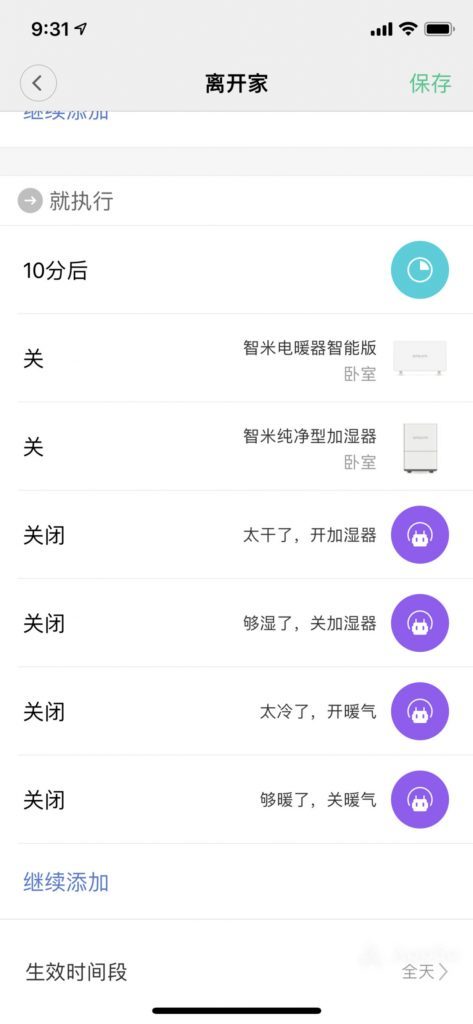
相信你也留意到,对比起之前的规则,这个规则中还多了「延时」这一步。其实,延时就是用于判断你是否只是短暂离开的。也就是说,当你离开小区后,规则会延迟 10 分钟才开始执行,如果你在这 10 分钟内回到了小区中,那么证明你是短暂离开,停用电器的规则就不会执行。反之,则代表你是长时间离开,电器就会关闭,规则也会停用。
按照上面的方法,你就可以创建一个回家时的规则。不过有所不同的是,回家的规则就不用设置延时了,只要将前面的四个规则全打开就 ok 了。
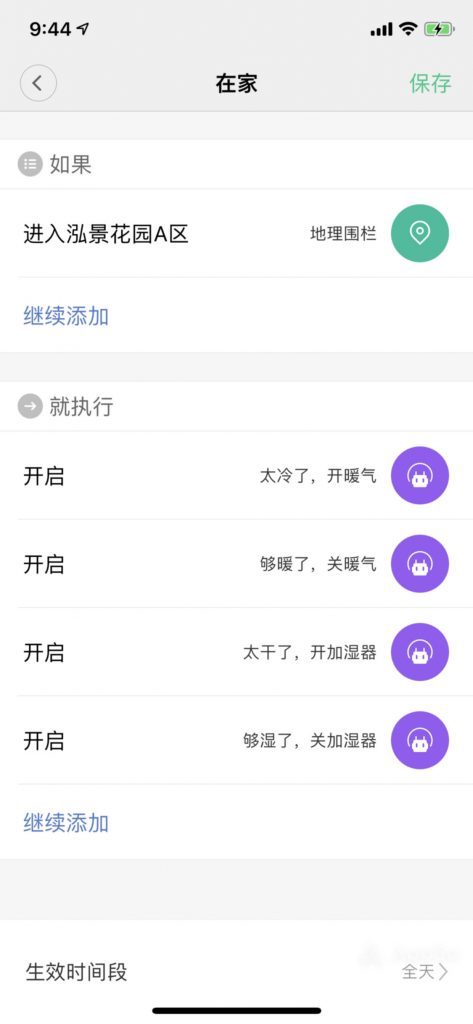
不过在设置「如果到达某地」的地理围栏时有一个技巧倒是可以分享一下,就是如果你的房间越大,在设置回家的地理围栏的范围就应该越大。为什么要这样做?因为围栏范围越大,你的房间就越早开始预热供暖。
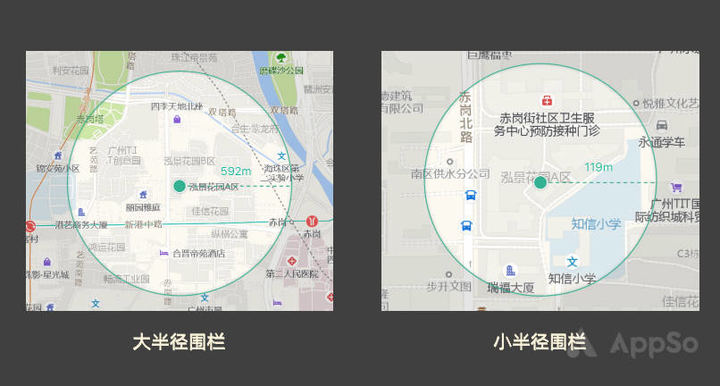
我们举个例子,像我的房间只有 12 平米,当我回到小区附近时就触发打开规则,暖气提早供暖。但是假如有的同学住的是大房子,房间足足二十平米,那么回到小区才开始供暖预热肯定不够的,所以需要扩大半径,出地铁站就触发打开规则、进行供暖,那么即使是大房间,回到去也足够暖了。

说了那么多,需要提醒一下的是,以上功能仅适用于单身狗。因为你房间不仅只有一个人的话,如果你离开了,暖气就关闭了,那留在房间的另一半岂不成为雪条?不过不用灰心,还是有解决办法的,只要将触发条件从自动的地理识别转换成手动开关就可以了。
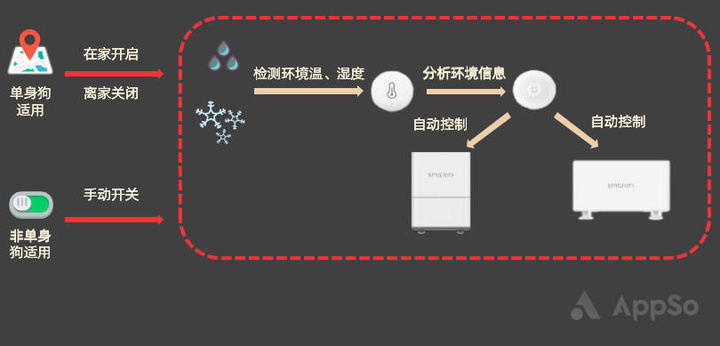
具体的设置方法和上面的差不多,只是将触发条件由「离开某地」换成「手动执行」,也不需要延时,其他不变。然后当你离开家,而且家里没人的时候点一下运行就可以了。

当上面的都设置好之后,只要我不在家,即使家里比北极还冷,比撒哈拉沙漠还干,电暖气和加湿器都不会自动开启,不怕浪费电了。但当我回到家附近的时候,温湿度传感器就会开始工作,检测是否需要开始供暖加湿,如果需要的话,就会提前开好,这样等我回到就家就是最舒服的状态。

至此,自动化这一部分也就全部完成。
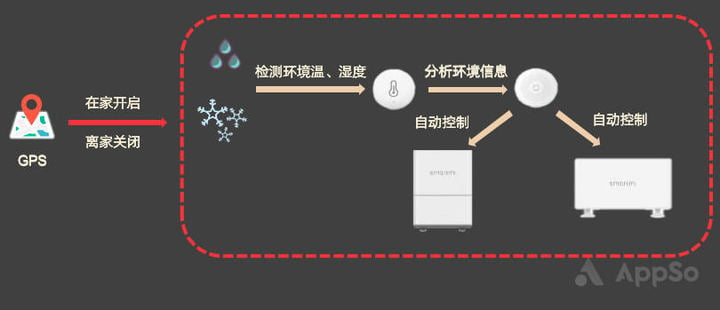
「捷径 & Siri 控制」功能搭建
最后剩下的一部分,就是如何用米家 app、捷径以及 Siri 对智能家居进行主动控制了。
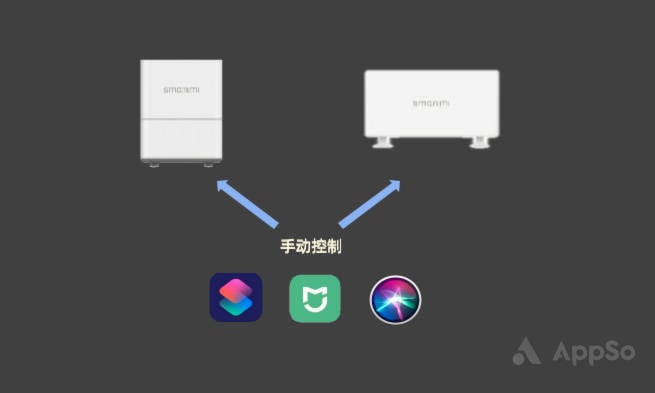
用米家 app 来控制自然就不用多讲了,只要把设备都绑定好之后,就可以在 app 上对设备进行操控,也可以手动地在上面执行各种规则。
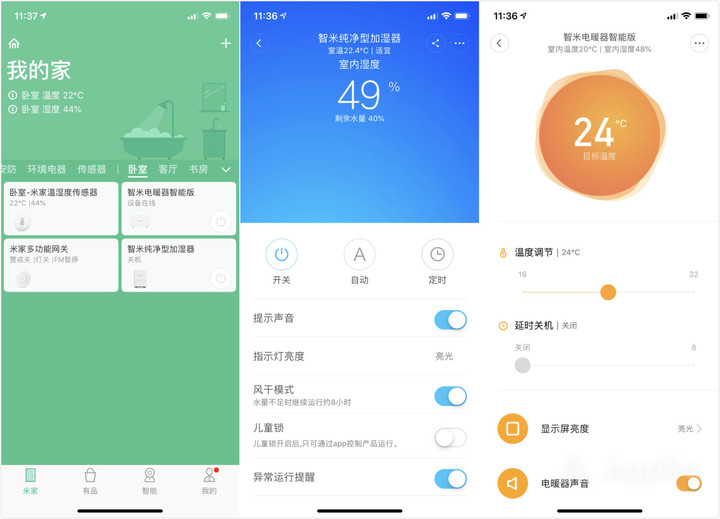
那么怎么用捷径和 Siri 进行操控?实际上, Siri 和 捷径都不能直接操控这些电器,但捷径可以运行米家中的规则,而捷径又可以通过 Siri 来运行,所以就有了捷径和 Siri 都能控制这些家电的可能。

于是在创建捷径和设置 Siri 指令之前,我们需要再创建一个适用于捷径的规则。目前捷径仅支持「触发条件」为「手动执行」的规则,以「太热了,把暖气关一下」为例子,「触发条件」为「手动执行」,「执行动作」就是「关闭暖气」。
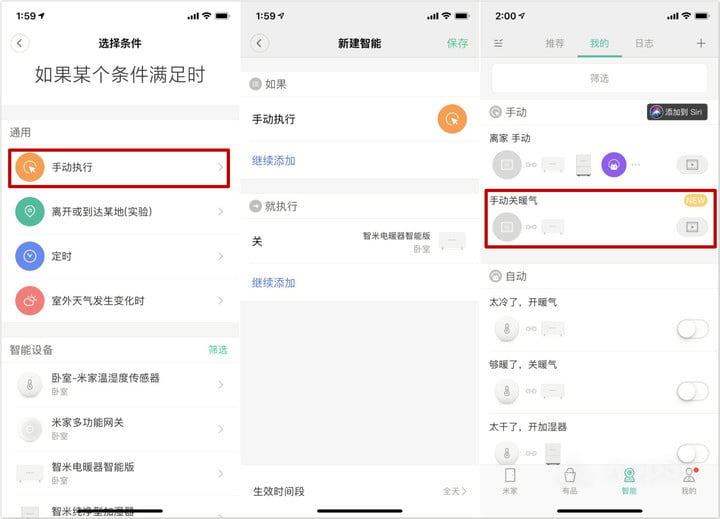
规则创建好之后,就可以将它添加到捷径中了:
打开「捷径」>点击「创建捷径」在搜索框中输入你刚刚创建的规则的名字,例如我的就是「手动关暖气」并选择>点击右上角编辑按钮,对该捷径起一个名字以及选择图标>点击保存,这样你就完成了第一个捷径了。
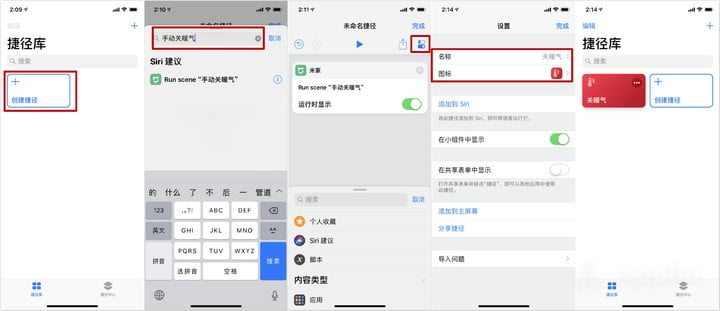
然后,你就可以将其余的例如「开加湿器」、「关加湿器」、「把加湿器调到第二档」等操作创建对应的手动规则,并添加到捷径。另外,添加到捷径之后,你就可以在通知中心中直接进行操作,而不需要再打开米家 app 进行操控。
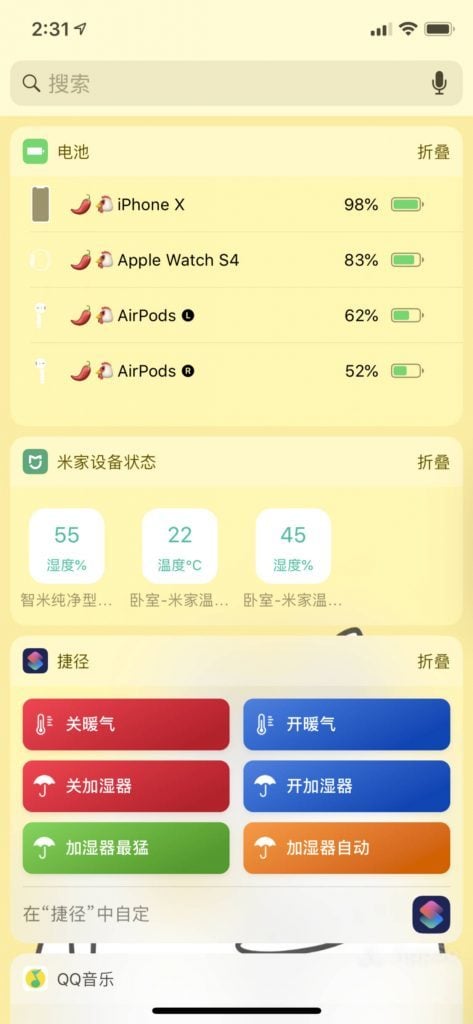
最后就是设置 Siri 口令了。我们回到米家的 app 中>选择「智能页面」>在「我的」标签中的右上角点击「添加到 Siri」>在这里,你可以分别对每一个手动规则设定对应的口令。
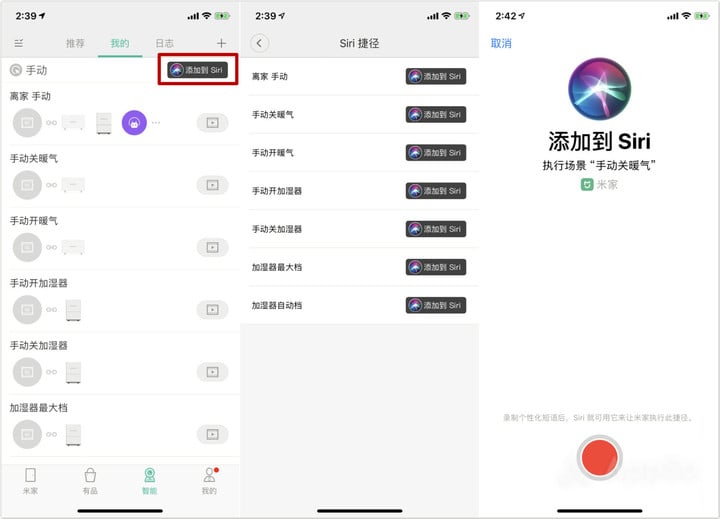
例如,我将「手动关暖气」的口令设定为「热死我啦」之后。每当我想主动把暖气关掉的时候,就可以呼出 Siri:
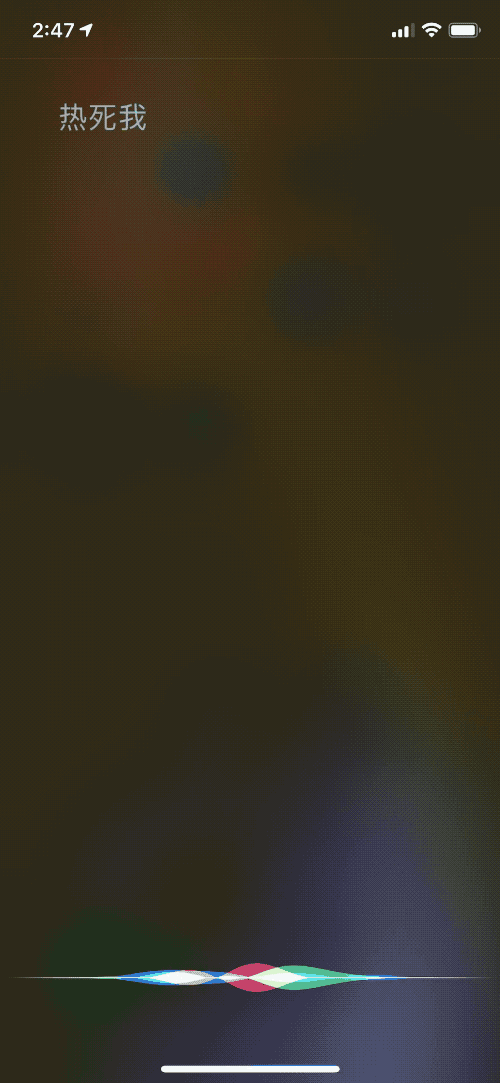
好了,如果你设置到这里的话,那么恭喜你,这个场景的所有功能搭建你都已经完成啦。
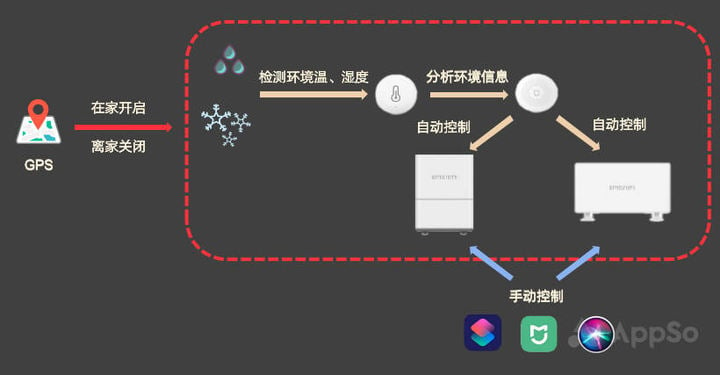
实际体验
首先来谈谈这两台电暖气和加湿器的工作效果。智米的电暖气采用对流式循环加热。什么是对流式循环加热?相信大家都知道道热空气上升,冷空气下降的原理,而这款电暖气就是利用这个气流运动的原理对房间内的空气循环加热。相比起空调制暖,这款电暖气能使房间内的温度更均匀。
另外,这款电暖气采用了无风感的设计,虽然把手放在上面还是能感到一股热浪涌上,但却并无风感,比起吹得让人头晕的空调暖气,体感更加自然,
在加热效率上,我的房间大概在 12 个平米左右,电暖气开机前室温为 15 摄氏度,将目标温度设定成 24 摄氏度,实测加热 30 分钟后室温就能达到目标温度。当然不同面积加热效果会不一样,但是只要你家的房间不是属于超级豪宅型的,这台电暖气的加热效率也足矣。

不过,使用这台电暖气还是会避免不了一个问题,就是使得房间变得很干燥。对于习惯了湿润的南方人来说,尤其是我本来就很容易口干舌燥嗓子痒,开了暖气还是会觉得房间太干了点。所以也就需要搭配一款加湿器来使用了。
将湿度范围设置好之后,只要房间内的湿度低于设定值,加湿器便会自动工作,这样房间内就能一直保持在一个十分舒适的湿度中,也就再也不会有因开暖气而出现的口感舌燥的情况。
还值得一提的是,我之前也曾经购买过超声波式的加湿器。那种加湿器加湿效率并没有这次介绍的这种冷蒸发式的好。而且使用过后附近的墙身和地上会有积水,用久了之后还会有一层白色的粉末状污垢,而冷蒸发式的加湿器则没有这方面的问题。

既然是智能家居,智能方面的体验当然少不了。至于这方面我倒是相当满意的。最起码我把上面的自动化全部设置好之后,我就再也没有去动过它了。但是依旧能干了冷了自动加温加湿,够暖够湿或者出门时自动关,回家前提前预热好,可以说是很舒服了。而且整套逻辑还是相当稳定,到目前为止也没有出现过什么 bug 或冲突。
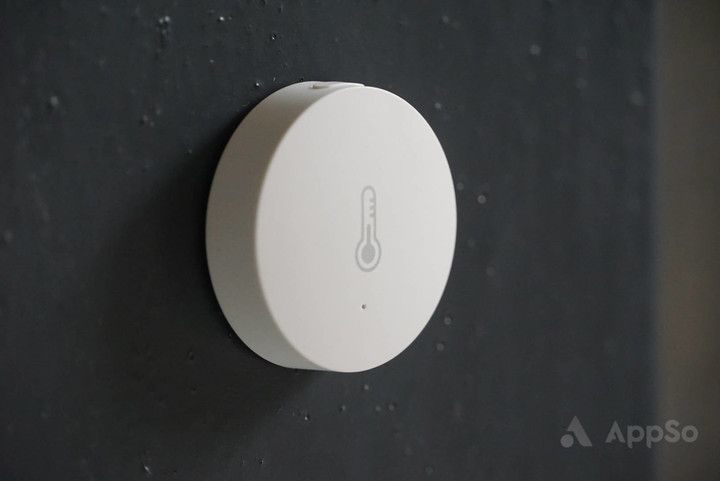
要是说有什么不满意的话,那应该就是语音控制还是不太好用。因为通过 Siri 和捷径还是需要说出与设定一模一样的指令才能识别。例如设定为「热死我啦」的话,如果你说「热死我了」或者「我热死啦」都是无法触发捷径的。
另外就是 Siri 可以控制的功能太少了,基本上只能是控制开关或者调到第几档。要解决上面的问题的话只能使用小米手机上的小爱同学或者购买小米的智能音箱来控制了。但是考虑到这种调控温湿度的场景大部分时间使用全自动化就足够了,其实并不需要频繁地去人工操控它,所以我们觉得不太需要额外再购买一个音箱。

土豪玩法&省钱玩法
包含传感器和网关在内的整套方案共四件产品,在米家有品上的售价共 1196 元。个人感觉一千块出头就能打造一套保温保湿效果良好、而且可以实现全自动的智能场景其实性价比还算是不错的。当然,如果你是土豪的话,还是有进一步升级的空间的。
首先你可以再添置一台小米的智能音箱,解决上述提到的 Siri 控制功能不足的问题。另外你还可以再增加一套门窗传感器,来实现开窗换气时自动关闭,关窗自动开启的效果。又或者你懒得开窗换气的话,你也可以再新买一台新风机和空气净化器来确保室内空气的质量。
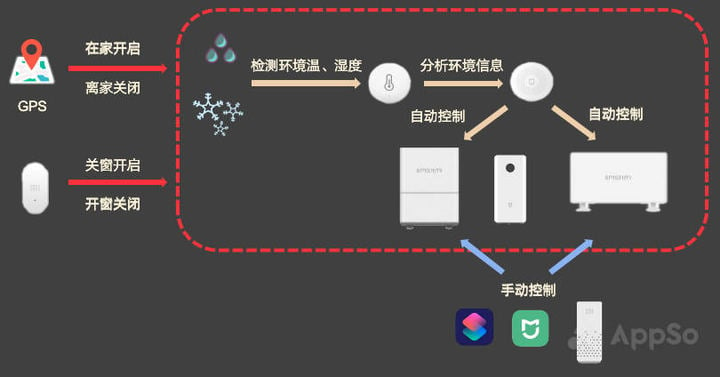
那如果你觉得一千二的预算还是太高,但是同时又想用电器来保温保湿的话,那么你首先可以将 499 的冷蒸发式加湿器换成 249 的超声波加湿器。也可以再进一步削减掉温湿度传感器和网关。但是这样做的话,所有自动化的功能都实现不了,你得到的只是两件能用手机去遥控的电器而已,也不能称得上是智能家居,所以我们真的不太建议省这两百块钱。
以上就是 AppSo 为大家分享的智能「取暖」家居场景。那么,下一个场景是什么?欢迎在评论区进行留言,告诉我们你想了解的智能家居场景。说不定下一篇文章要改造的就是你所想的那个生活场景哦。
















